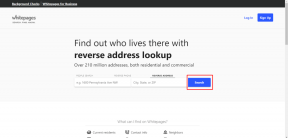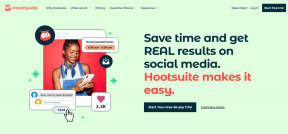Las 9 mejores formas de arreglar un iPad conectado a Wi-Fi pero sin Internet
Miscelánea / / June 01, 2022
Si bien Apple ofrece conectividad celular opcional con el iPad, la mayoría de los usuarios optan por el modelo solo con Wi-Fi. Sin Internet, no sacarás el máximo partido a tu iPad. Puede notar que su iPad está conectado a una red Wi-Fi, pero no puede navegar o no recibe notificaciones de aplicaciones. Por suerte, puedes arreglar eso. Estas son las formas de reparar el iPad conectado a Wi-Fi pero sin problemas de Internet.

Siempre puede conectar su iPad al punto de acceso de su teléfono para usar Internet. Pero todos sabemos que las velocidades de Internet serán abismales en comparación con lo que obtiene a través de un enrutador dedicado en el hogar o la oficina. Solucionemos los problemas de Wi-Fi en el iPad de una vez por todas.
1. Compruebe el enrutador Wi-Fi
Antes de aplicar cualquier truco de solución de problemas al iPad, primero debe verificar el enrutador instalado. Puede usar su teléfono o computadora portátil y conectarse a la misma conexión Wi-Fi. Si enfrenta los mismos problemas de conectividad a Internet en todos los dispositivos conectados, el problema no está asociado con el iPad. Su enrutador es el principal culpable aquí. Puede apagar temporalmente el enrutador y volver a encenderlo.
Tú también puedes instalar actualizaciones de firmware pendientes en su enrutador e intente usar el iPad en una conexión Wi-Fi.
2. Ver Cuota de Internet Disponible
Si bien la mayoría de los proveedores de banda ancha ofrecen Internet ilimitado en planes costosos, es posible que haya optado por otros planes con datos de Internet limitados. Con servicios de transmisión 4K, juegos grandes y carga continua de datos, no es difícil quedarse sin datos de Internet.
Debe verificar los datos Wi-Fi restantes en su plan. Si realmente se está quedando sin datos aquí, su iPad permanecerá conectado a la red Wi-Fi sin conexión a Internet. Debe comprar un complemento con datos adicionales o pasar a un plan ilimitado superior.
3. Activar o desactivar el modo avión
Activar el modo Avión desactiva toda la conectividad de red en el iPad. Reiniciarás la conexión de red en el iPad. Deslice hacia abajo desde la esquina superior derecha y abra el menú del Centro de control.

Habilite el modo Avión y desactívelo después de uno o dos minutos. Intente conectarse a la misma conexión Wi-Fi y verifique si Internet funciona o no. Si no es así, sigue leyendo y aplica otros trucos para solucionar problemas.
4. Vuelva a conectar la red Wi-Fi
Puede desconectar la red Wi-Fi actual y volver a conectarla para solucionar problemas de Wi-Fi. Así es cómo.
Paso 1: Abra Configuración en iPad.
Paso 2: Ve al menú Wi-Fi.
Paso 3: Toque el pequeño botón 'i' al lado del nombre de Wi-Fi.

Paso 4: Seleccione Olvidar esta red en el siguiente menú.

Paso 5: Conéctese a la misma red Wi-Fi.
El problema también ocurre cuando cambia su contraseña de Wi-Fi y olvida actualizarla en el iPad.
5. Desactivar VPN
Cuando uno de los servidores VPN conectados sufre una interrupción, tendrá problemas con la conectividad Wi-Fi en el iPad. Debe desconectar el servicio VPN en su iPad e intentarlo de nuevo.
Paso 1: Abra el menú Configuración en el iPad.
Paso 2: Ve al menú VPN.
Paso 3: Deshabilite la VPN personal desde el siguiente menú.
Alternativamente, puede abrir la aplicación VPN y deshabilitar la conexión.

6. Deshabilitar el modo de datos bajos
Si bien el Modo de datos bajos está diseñado para reducir el uso de datos en el iPad, la función puede interferir con las operaciones normales de Wi-Fi en el dispositivo. Deberá deshabilitar el modo de datos bajos para una conexión Wi-Fi.
Paso 1: Abra el menú Wi-Fi en la configuración del iPad (consulte el truco anterior).
Paso 2: Vaya al menú de información de Wi-Fi tocando el botón 'i'.

Paso 3: Deshabilite el modo de datos bajos en el siguiente menú.

7. Desactivar Limitar seguimiento de direcciones IP
¿Tiene problemas de conectividad Wi-Fi en Safari para iPad? El problema podría estar relacionado con iCloud Private Relay, que está desviando el tráfico a través de servidores de la marca Apple. Tendrás que deshabilitar el botón Limitar seguimiento de direcciones IP para desactivar Retransmisión privada de iCloud para la red wifi.
Paso 1: Abra el menú de información de Wi-Fi en la aplicación Configuración en el iPad (consulte los pasos anteriores).
Paso 2: Deshabilite la opción Limitar seguimiento de direcciones IP.

8. Reiniciar configuración de la red
Las fallas en la configuración de la red también pueden generar problemas con la conectividad a Internet en el iPad. Debe restablecer la configuración de red en su iPad. Así es cómo.
Paso 1: Abra Configuración y vaya al menú General.
Paso 2: Seleccione Transferir o Restablecer.

Paso 3: Toque Restablecer y seleccione Restablecer configuración de red.

9. Actualizar iPadOS
Como no tiene conectividad a Internet en su iPad, no puede descargar la última actualización de iPadOS desde el menú Configuración. Debe conectar el iPad con una computadora, abrir iTunes e instalar las actualizaciones pendientes del sistema operativo para solucionar los problemas de Wi-Fi.
Restaurar la conexión Wi-Fi de trabajo en iPad
Una conexión Wi-Fi que funcione es crucial para trabajar en un iPad. Wi-Fi conectado y, sin embargo, no tiene problemas de Internet en el iPad puede dejarlo con cierta confusión. Usa los trucos anteriores y soluciona el problema en poco tiempo.
Última actualización el 01 junio, 2022
El artículo anterior puede contener enlaces de afiliados que ayudan a respaldar a Guiding Tech. Sin embargo, no afecta nuestra integridad editorial. El contenido sigue siendo imparcial y auténtico.

Escrito por
Parth trabajó anteriormente en EOTO.tech cubriendo noticias tecnológicas. Actualmente trabaja de forma independiente en Guiding Tech escribiendo sobre comparación de aplicaciones, tutoriales, consejos y trucos de software y profundizando en las plataformas iOS, Android, macOS y Windows.